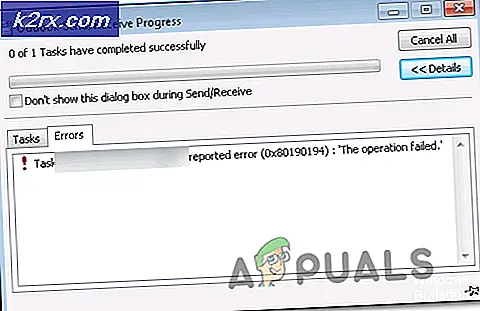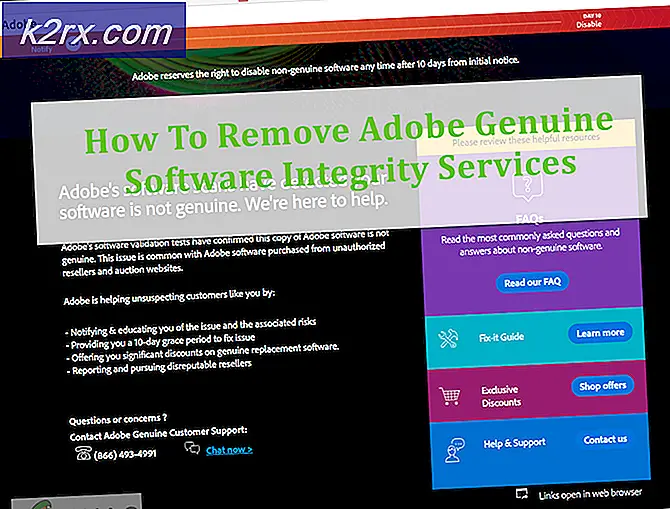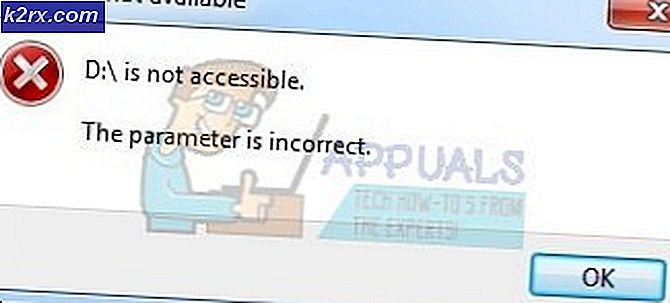Fix: Kesalahan Microsoft Outlook 0x800ccc1a
Kesalahan 0x800ccc1a sering terjadi ketika ada masalah sinkronisasi antara server masuk dan keluar. Outlook, dirilis pada tahun 1997, adalah klien webmail yang dimiliki oleh Microsoft sendiri karena itu cukup terkenal di kalangan pengguna Windows. Namun, seiring dengan UI dan keserbagunaannya yang hebat, ia memiliki masalah yang sama. Pengguna telah melaporkan bahwa mereka menerima kesalahan 0x800ccc1a saat mengirim atau menerima email. Ketika kode kesalahan ditampilkan, pengguna diminta dengan 'Server Anda tidak mendukung jenis enkripsi yang Anda tentukan'Di samping.
Seperti yang ditunjukkan oleh pesan kesalahan, kesalahan sering kali disebabkan oleh jenis enkripsi yang salah atau jika koneksi menggunakan port yang salah. Anda dapat dengan mudah menyelesaikan masalah dengan menerapkan beberapa solusi sederhana yang telah kami sebutkan di bawah.
Apa penyebab Microsoft Outlook Error 0x800ccc1a di Windows 10?
Nah, setelah mencari masalah, kami mengumpulkan faktor-faktor berikut yang menyebabkan kesalahan dapat muncul:
Sekarang kami telah menyebutkan kemungkinan penyebab kesalahan, Anda dapat memperbaiki masalah Anda dengan menerapkan solusi di bawah ini. Sebaiknya terapkan solusi dalam urutan yang sama seperti yang disebutkan untuk memastikan isolasi masalah yang cepat.
Solusi 1: Matikan Antivirus
Untuk memulai dengan aplikasi pihak ketiga yang diinstal pada sistem Anda yang menyebabkan masalah, Anda harus menonaktifkan antivirus Anda dan kemudian memeriksa apakah itu memperbaiki masalah. Jika antivirus Anda menyediakan fitur pemindaian email, yang berpotensi menyebabkan masalah muncul. Anda juga dapat memperbaiki masalah ini dengan mematikan fitur spesifik itu, namun, untuk lebih amannya, menonaktifkan antivirus Anda sepenuhnya adalah pilihan yang lebih baik. Jika itu memperbaiki masalah, ini berarti antivirus Anda memang penyebab masalahnya.
Solusi 2: Mengubah Jenis Enkripsi
Cara lain untuk memperbaiki masalah Anda adalah dengan mengubah jenis enkripsi akun Anda. Berikut cara melakukannya:
- Pertama-tama, bukalah Microsoft Outlook.
- Klik Mengajukan dan di tab Info, klik Pengaturan akun lalu pilih Pengaturan akun dari daftar drop-down.
- Sorot akun Anda dan pilih Perubahan.
- Klik Pengaturan Lainnya.
- Beralih ke Maju tab.
- Pilih SSL jika TSL dipilih dan sebaliknya dari daftar tarik-turun di depan 'Gunakan jenis koneksi terenkripsi berikut’.
- Klik baik.
- Mulai ulang Outlook dan lihat apakah itu memperbaiki masalah.
Solusi 3: Mengubah Port
Terkadang, seperti yang telah kami sebutkan, kesalahan dapat disebabkan oleh konfigurasi port yang salah. Protokol SMTP dan IMAP dijalankan pada kumpulan port tertentu, oleh karena itu, jika nilai port tidak disetel dengan benar, ini akan menyebabkan masalah terjadi. Berikut cara memperbaikinya:
- Pergi ke Pengaturan akun seperti yang telah kami tunjukkan di bawah solusi 2.
- Pilih akun Anda dan kemudian klik Perubahan.
- Klik Pengaturan Lainnya dan kemudian beralih ke Maju tab.
- Yakinkan SSL dipilih dari daftar tarik-turun di depan 'Gunakan jenis koneksi terenkripsi berikut’.
- Ubah nilai porta untuk IMAP untuk 993 dan SMTP untuk 587.
- Perubahan SMTP jenis enkripsi ke STARTTLS.
- Klik baik lalu mulai ulang Pandangan.
Solusi 4: Memperbaiki Profil yang Rusak
Terakhir, yang dapat Anda lakukan untuk mengatasi masalah Anda adalah memperbaiki profil Outlook Anda. Dalam beberapa kasus, kesalahan disebabkan oleh profil Outlook yang rusak atau rusak sehingga Anda harus memperbaikinya.
Untuk mempelajari cara memperbaiki file data Outlook yang rusak, lihat artikel ini dipublikasikan di situs kami.